Tirer pleinement profit de votre moniteur BenQ. BenQ XL 11TE, XL 11T, XL 11ZE, XL 11Z
Ci-dessous, vous trouverez de brèves informations concernant XL XL2411T, XL XL2411Z. Ce manuel d'utilisation offre un aperçu complet des fonctionnalités de votre moniteur de jeu, notamment le réglage de la hauteur, le pivotement de l'écran, des paramètres de jeu personnalisables et des technologies d'optimisation de l'image comme Black eQualizer et Blur Reduction. Le guide vous aidera à optimiser votre expérience de jeu.
Tirer pleinement profit de votre moniteur BenQ
Pour tirer le meilleur parti de votre nouvel écran LCD couleur BenQ, installez le logiciel pilote personnalisé du moniteur LCD BenQ comme fourni sur le CD-ROM du moniteur LCD BenQ.
Les circonstances de connexion et d’installation de votre moniteur LCD BenQ détermine la procédure à suivre pour installer correctement le logiciel pilote personnalisé du moniteur LCD
BenQ. Les circonstances dépendent de la version de Microsoft Windows utilisée et de si vous connectez le moniteur et installez le logiciel sur un nouvel ordinateur (sans logiciel pilote de moniteur existant), ou si vous mettez à jour une installation existante (avec un logiciel pilote déjà existant) avec un nouvel ordinateur.
Dans les deux cas cependant, lors de la première mise sous tension de votre ordinateur (après avoir connecté le moniteur à votre ordinateur), Windows reconnaît automatiquement le nouveau (ou différent) matériel, et lance son assistant
Nouveau matériel détecté
.
Suivez les instructions de l’assistant jusqu’à ce qu’il vous demande de sélectionner un modèle de moniteur. À ce moment, cliquez sur le bouton
Disque fourni
, insérez le CD-ROM du moniteur LCD BenQ et sélectionnez le modèle de moniteur approprié. Des détails complémentaires et des instructions étape par étape pour l’installation automatique (nouvelle) ou mise à niveau (existante), voir :
•
« Installation du moniteur sur un nouvel ordinateur » à la page 20 .
•
« Mise à niveau du moniteur sur un ordinateur existant » à la page 21
.
• Si un nom d’utilisateur et un mot de passe sont nécessaires pour vous connecter à votre ordinateur Windows, vous devez vous connecter comme Administrateur ou comme membre de groupe d’Administrateurs pour installer le logiciel pilote du moniteur. De plus, si votre ordinateur est connecté à un réseau qui a des exigences d’accès de sécurité, les paramètres de stratégie du réseau peuvent vous empêcher d’installer le logiciel sur votre ordinateur.
• Pour vérifier le nom du modèle acheté, consultez l’étiquette des caractéristiques sur l’arrière du moniteur.
Tirer pleinement profit de votre moniteur BenQ 19
Installation du moniteur sur un nouvel ordinateur
Cette instruction donne la procédure en détail pour la sélection et l’installation du logiciel pilote personnalisé du moniteur LCD BenQ sur un nouvel ordinateur avec lequel un pilote de moniteur n’a jamais été installé. Cette instruction n’est appropriée que pour un ordinateur qui n’a jamais été utilisé et pour lequel le moniteur LCD BenQ est le tout premier moniteur à y
être connecté.
Si vous ajoutez le moniteur LCD BenQ à un ordinateur existant auquel un autre moniteur a déjà été connecté (et qui a un pilote de moniteur installé), ne suivez pas ces instructions. Suivez au contraire les instructions suivantes de
« Mise à niveau du moniteur sur un ordinateur existant »
.
1. Suivez les instructions dans
« Installation matérielle du moniteur » à la page 9 .
Lorsque Windows démarre, il détecte automatiquement le nouveau moniteur et lance l’assistant
Nouveau matériel détecté
. Suivez les invites jusqu’à l’affichage de l’option pour
Installer les pilotes de périphérique matériel
.
2. Insérez le CD-ROM du moniteur LCD BenQ dans un lecteur de CD de l’ordinateur.
3. Sélectionnez la case à cocher
Rechercher un pilote approprié pour mon périphérique
et cliquez sur
Suivant
.
4. Sélectionnez la case à cocher Lecteurs de CD-ROM (désélectionnez toutes les autres) et cliquez sur
Suivant
.
5. Regardez et confirmez que l’assistant a sélectionné le nom correct de votre moniteur et cliquez sur
Suivant
.
6. Cliquez sur
Terminer
.
7. Redémarrez l’ordinateur.
Pour trouver les fichiers de pilotes appropriés pour le modèle acheté, consultez le tableau suivant.
Fichiers de pilotes
XL2411T
XL2411Z
Modèles appropriés
XL2411T / XL2411TE
XL2411Z / XL2411ZE
20 Tirer pleinement profit de votre moniteur BenQ
Mise à niveau du moniteur sur un ordinateur existant
Cette instruction donne la procédure détaillée pour la mise à jour manuelle du logiciel pilote du moniteur existant sur votre ordinateur Microsoft Windows. Il est testé actuellement compatible pour les systèmes d’exploitation Windows 10, Windows 8 et Windows 7.
Il est possible que le pilote du moniteur LCD BenQ fonctionne parfaitement avec d’autres versions de Windows, cependant au moment où ce manuel est écrit, BenQ n’a effectué aucun test de ce pilote sur d’autres versions de
Windows et ne peut pas garantir son fonctionnement sur ces systèmes.
L’installation du logiciel pilote du moniteur nécessite l’installation du fichier information approprié (.inf) sur le CD-ROM du moniteur LCD BenQ pour le modèle de moniteur particulier que vous avez connecté, puis de laisser Windows installer les fichiers pilote du correspondant depuis le CD. Il est seulement nécessaire de le diriger dans la bonne direction.
Windows a un Assistant Mise à jour de pilote de périphérique pour automatiser la tâche et vous guider dans la sélection du fichier et le processus d’installation.
Voir :
•
« Comment installer sur les systèmes Windows 10 (certains modèles seulement) » à la page 22
.
•
« Comment installer sur les systèmes Windows 8 » à la page 23 .
•
« Comment installer sur les systèmes Windows 7 » à la page 24 .
Tirer pleinement profit de votre moniteur BenQ 21
Comment installer sur les systèmes Windows 10 (certains modèles seulement)
1. Ouvrez les
Propriétés d’affichage
.
Allez à
Démarrer
,
Paramètres
,
Périphériques
,
Périphériques et imprimantes
et cliquez-droit sur votre moniteur dans le menu.
2. Sélectionnez
Propriétés
dans le menu.
3. Cliquez sur l’onglet
Matériel
.
4. Cliquez sur
Moniteur Plug-and-Play générique
, puis sur le bouton
Propriétés
.
5. Cliquez sur l’onglet
Driver
et sur le bouton
Mettre à jour le pilote
.
6. Insérez le CD-ROM du moniteur LCD BenQ dans un lecteur de CD de l’ordinateur.
7. Dans la fenêtre
Mettre à jour le pilote logiciel
, sélectionnez l’option
Parcourir mon ordinateur à la recherche du pilote logiciel
.
8. Cliquez sur
Parcourir
et naviguez au répertoire suivant : d:\BenQ_LCD\Driver\ (où d est la lettre de lecteur désignant le lecteur de CD-ROM).
La lettre de votre lecteur de CD peut être différente de l’exemple ci-dessus selon votre système. Elle peut être
‘D:’ ou ‘E:’ ou ‘F:’ etc.
9. Sélectionnez le nom de dossier correct de votre moniteur dans la liste des pilotes fournis et cliquez sur
Suivant
.
Ceci copie et installe les fichiers de pilote de moniteur appropriés sur votre ordinateur.
10. Cliquez sur
Fermer
.
Vous pourrez être invité à redémarrer votre ordinateur après la fin de la mise à jour du pilote.
22 Tirer pleinement profit de votre moniteur BenQ
Comment installer sur les systèmes Windows 8
1. Ouvrez les
Propriétés d’affichage
.
Déplacez le curseur vers le coin inférieur droit de l’écran ou appuyez les touches
Windows
+
C
sur le clavier pour ouvrir la barre des
Charm (Charms)
. Allez à
Paramètres
,
Panneau de configuration
,
Périphériques et imprimantes
et cliquez-droit sur votre moniteur dans le menu.
Par ailleurs, cliquez-droit sur le bureau et sélectionnez
Personnaliser
,
Affichage
,
Périphériques et imprimantes
et cliquez-droit sur votre moniteur dans le menu.
2. Sélectionnez
Propriétés
dans le menu.
3. Cliquez sur l’onglet
Matériel
.
4. Cliquez sur
Moniteur Plug-and-Play générique
, puis sur le bouton
Propriétés
.
5. Cliquez sur l’onglet
Pilote
et sur le bouton
Mettre à jour le pilote
.
6. Insérez le CD-ROM du moniteur LCD BenQ dans un lecteur de CD de l’ordinateur.
7. Dans la fenêtre
Mettre à jour le pilote logiciel
, sélectionnez l’option
Parcourir mon ordinateur à la recherche du pilote logiciel
.
8. Cliquez sur
Parcourir
et naviguez au répertoire suivant: d:\BenQ_LCD\Driver\ (où d est la lettre de lecteur désignant le lecteur de CD-ROM).
La lettre de votre lecteur de CD peut être différente de l’exemple ci-dessus selon votre système. Elle peut être
‘D:’ ou ‘E:’ ou ‘F:’ etc.
9. Sélectionnez le nom de dossier correct de votre moniteur dans la liste des pilotes fournis et cliquez sur
Suivant
.
Ceci copie et installe les fichiers de pilote de moniteur appropriés sur votre ordinateur.
10. Cliquez sur
Fermer
.
Vous pourrez être invité à redémarrer votre ordinateur après la fin de la mise à jour du pilote.
Tirer pleinement profit de votre moniteur BenQ 23
Comment installer sur les systèmes Windows 7
1. Ouvrez les
Propriétés d’affichage
.
Allez à
Démarrer
,
Panneau de configuration
,
Matériel et audio
,
Périphériques et imprimantes
et cliquez-droit sur votre moniteur dans le menu.
Par ailleurs, cliquez-droit sur le bureau et sélectionnez
Personnaliser
,
Affichage
,
Périphériques et imprimantes
et cliquez-droit sur votre moniteur dans le menu.
2. Sélectionnez
Propriétés
dans le menu.
3. Cliquez sur l’onglet
Matériel
.
4. Cliquez sur
Moniteur Plug-and-Play générique
, puis sur le bouton
Propriétés
.
5. Cliquez sur l’onglet
Driver
et sur le bouton
Mettre à jour le pilote
.
6. Insérez le CD-ROM du moniteur LCD BenQ dans un lecteur de CD de l’ordinateur.
7. Dans la fenêtre
Mettre à jour le pilote logiciel
, sélectionnez l’option
Parcourir mon ordinateur à la recherche du pilote logiciel
.
8. Cliquez sur
Parcourir
et naviguez au répertoire suivant: d:\BenQ_LCD\Driver\ (où d est la lettre de lecteur désignant le lecteur de CD-ROM).
La lettre de votre lecteur de CD peut être différente de l’exemple ci-dessus selon votre système. Elle peut être
‘D:’ ou ‘E:’ ou ‘F:’ etc.
9. Sélectionnez le nom de dossier correct de votre moniteur dans la liste des pilotes fournis et cliquez sur
Suivant
.
Ceci copie et installe les fichiers de pilote de moniteur appropriés sur votre ordinateur.
10. Cliquez sur
Fermer
.
Vous pourrez être invité à redémarrer votre ordinateur après la fin de la mise à jour du pilote.
24 Tirer pleinement profit de votre moniteur BenQ
Comment regarder du contenu 3D sur votre moniteur
Votre moniteur prend en charge la lecture du contenu en trois dimensions (3D) transféré via un câble DVI-D à liaison double. Cependant, vous devez avoir le matériel informatique approprié et des logiciels qui sont compatibles avec la lecture d’images 3D.
Toutes les options du menu ne sont disponibles pour la lecture d’images 3D.
Configuration requise
• Moniteur LCD BenQ (Gamme XL11)
• Lunettes 3D compatibles
• PC avec système d’exploitation Microsoft Windows 8 ou Windows 7
• Unités de traitement graphique (GPU) compatibles avec les derniers fichiers de pilotes installés
• Logiciels compatibles avec la lecture 3D
Pour les accessoires compatibles, visitez http://www.nvidia.com/object/3d-vision-requirements.html
. Pour les lecteurs 3D appropriés, vérifiez avec les fournisseurs de contenu 3D.
•
Contactez NVIDIA ou visitez le site Web de NVIDIA ( http://www.nvidia.com/page/home.html
) pour l’achat et les paramètres du GPU compatible.
•
Visitez le site Web de NVIDIA ( www.nvidia.com/3DUpdate ) pour les derniers fichiers de pilotes du GPU.
Lecture du contenu 3D
Suivez les manuels d’instruction de vos accessoires pour installer le matériel et les logiciels.
Si vous voulez ajuster la luminosité lorsque vous regardez du contenu 3D, allez à
Image
et
NVIDIA® 3D LightBoost
™. Voir
« Luminosité (pendant la lecture 2D) / NVIDIA® 3D
LightBoost™ (pendant la lecture 3D) » à la page 37 pour plus d’informations.
Informations de sécurité pour regarder du contenu 3D
• Vous pouvez éprouver une fatigue oculaire après avoir regardé du contenu 3D pendant une certaine période de temps. Enlever les lunettes 3D et reposez-vous pour soulager la fatigue oculaire.
• Si vous éprouvez des maux de tête, des étourdissements ou des nausées, cessez de regarder le contenu 3D immédiatement. Il peut être nécessaire de consulter un médecin si les symptômes persistent.
• Regarder du contenu 3D pendant une longue période de temps peut augmenter les risques de santé. Pour les petits enfants, les personnes âgées, les femmes enceintes ou les personnes faisant de l’hypertension ou ayant d’autres problèmes de santé, consultez un médecin avant de regarder du contenu 3D.
Tirer pleinement profit de votre moniteur BenQ 25
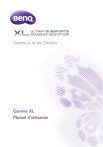
Lien public mis à jour
Le lien public vers votre chat a été mis à jour.
Caractéristiques clés
- Taux de rafraîchissement de 144 Hz pour une expérience de jeu fluide
- Black eQualizer pour une visibilité accrue dans les zones sombres
- Blur Reduction pour réduire le flou de mouvement
- Modes de jeu personnalisables
- Réglage de la hauteur et pivotement de l'écran pour un confort personnalisé